Als je bezoeker eenmaal op je blog is aanbeland, wil je ‘m zo lang mogelijk vasthouden. Zelfs wanneer die bezoeker op een pagina terechtkomt die niet bestaat? Dat kan, maar dan moet je wel (de boodschap van) je 404 page aanpassen.
Wat is de 404 page van je blog?
Het is de pagina op je blog die een bezoeker te zien krijgt wanneer de pagina die door hem wordt bezocht niet (meer) te vinden is. Dat kan zijn omdat jij als eigenaar van de blog de bewuste pagina intussen hebt verwijderd, verplaatst of een andere url hebt gegeven. De link waarlangs je bezoeker is gekomen is aldus waardeloos geworden. Ook als men wel je blogadres intikt, maar het adres van de pagina (de slug) klopt niet, krijgt men de 404 pagina te zien.
Zo’n 404 page zit ingebakken in je WordPress-thema en kan er dus helemaal anders uitzien naargelang het WordPress-theme waar jij mee werkt. Tik in de adresbalk van je browser maar eens http://jeblog/pagina-die-niet-bestaat/ in en kijk wat je te zien krijgt…
In uitzonderlijke gevallen kan het zijn dat jouw thema geen 404-template is voorzien. Voor mij persoonlijk zou dat een reden zijn om per direct op zoek te gaan naar een ander WordPress-theme…
Goed, in wat volgt is het niet de bedoeling dat we een compleet nieuwe pagina gaan opzetten. Dat is specialistenwerk en dus niet echt aan te raden. Wil je toch een geheel eigen 404-pagina dan zijn daar verschillende plugins voor te vinden.
[wp_ad_camp_3]
Waarom die 404 page aanpassen??
Eigenlijk wil ik alleen de tekst van onze 404 page aanpassen. De boodschap die bezoekers te zien krijgen wanneer ze op een niet-bestaande pagina stoten dus.
Waarom al die moeite? Wel, de meest WordPress-thema’s zijn geschreven in het Engels, en dus krijgen je lezers ook een Engels-talige foutmelding voorgeschoteld. Niet direct ideaal voor een fijne leeservaring.
Nee, ook als er op je blog wat misloopt wil je je bezoeker aanspreken in zijn eigen taal. Bovendien wil je je verdwaalde lezer niet aan z’n lot overlaten (en dus van je blog wegjagen), maar ‘m in tegendeel (opnieuw) op weg helpen.
Niet alleen je bezoeker vindt dat fijn. Het heeft ook een positieve uitwerking op de zoekmachineoptimalisatie van je blog. Je verkleint immers de kans dat je bezoeker onverricht ter zake terugkeert (bounce rate).
Als je mijn 404 pagina bezoekt zie je dat de bouwer van mijn WordPress-theme het lumineuze idee heeft gehad om de zoekbalk van het blog ook in de 404 page te integreren. Daar maak ik natuurlijk dankbaar gebruik van!
De 404 page van je WordPress-blog aanpassen
1. Maak een backup van je blog
Je gaat per slot van rekening een beetje in de code van je blog prutsen (dat klinkt angstaanjagend, maar ik beloof je dat het in dit geval weinig om het lijf heeft). Je kan maar beter op veilig spelen.
2. Open de 404 pagina van je blog in je browser
Het is makkelijk als de 404 page live voor ogen ziet (zoals ook je lezer ‘m desgevallend te zien krijgt). Open hiervoor een apart venster in je browser, zodat je er straks makkelijk naar kunt teruggrijpen.
3. Op zoek naar je 404 Template (404.php)
Dan moeten we in het WordPress-dashboard op zoek naar dat gedeelte van de code dat je 404-pagina regelt:
- ga hiervoor in je dashboard naar de sectie Weergave
- kies dan voor Editor
- let erop dat je in het keuzeveld rechtsboven het juiste theme selecteert om te gaan bewerken! Heb je maar één WordPress-thema op je blog staan, dan hoef je uiteraard geen keuze te maken
- selecteer de template die je wil gaan bewerken; in dit geval dus de 404 template (404.php, of iets van die strekking)*
*= Maak je gebruik van een child theme voor je blog, dan bestaat de kans dat er helemaal geen 404 template te vinden is. Je moet hiervoor in het originele (parent)-theme gaan kijken. Maar, zoals collega Anne terecht opmerkt, heeft deze manier van werken een nadeel: als je parent-theme een update krijgt, verdwijnt die aanpassing en zal je dus je 404 page opnieuw moeten instellen.
4. Tekst van de 404 page aanpassen
De tekst/mededeling die je lezer te zien krijgt is in het php-bestand tussen twee haakjes aanhalingstekens (‘ ‘) geplaatst. Dat is de boodschap die op het scherm wordt getoond, en die dus kan worden gewijzigd. Plaats je aangepaste mededeling tussen de twee haakjes (‘ ‘)

Klik op Bestand bijwerken om je wijzigingen op te slaan. Ververs de 404-pagina aan de front-end-zijde van je blog en controleer of de wijzigingen inderdaad zijn doorgevoerd.
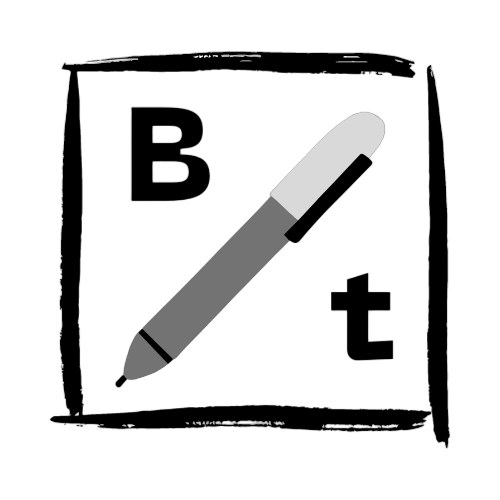
Geef een reactie